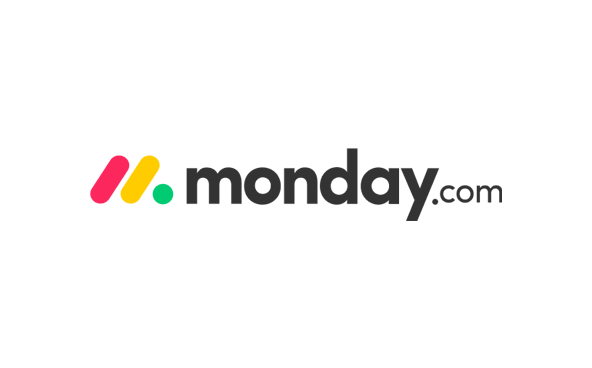Intégrations
Mailgun et Monday.com
Automatisez les mises à jour et la création de tableaux et d’éléments pour l’envoi d’emails échoués, les événements de rebonds, les événements de plainte et plus encore en utilisant Zapier pour connecter Monday.com et Mailgun.
Aucun résultat
Aperçu
Monday.com est un système de gestion des tâches en ligne qui vous aide à collaborer avec votre équipe. En connectant Mailgun et Monday.com, vous pouvez automatiser les mises à jour de votre tableau pour les événements d’emailing comme les événements d’ouverture et de clic, les événements d’échec de l’envoi, et plus encore.
Monday.com - Monday.com est un outil de gestion des tâches (ou système d’exploitation) qui permet de centraliser le travail de votre équipe grâce à des espaces de travail, des éléments, des groupes, et plus. Les tableaux peuvent être adaptés grâce à des applications personnalisées et des intégrations.
Zapier - Zapier est un fournisseur iPaaS (plateforme d’intégration en tant que service) qui permet aux utilisateurs non spécialisés de créer des connexions entre les applications web à l’aide d’une interface simple. Vous bénéficierez de l’un des plus grands écosystèmes d’applications, y compris plus de 500 applications web auxquelles vous connecter, dont Mailgun.
Caractéristiques
Vous pouvez personnaliser cette intégration avec des déclencheurs et des actions, notamment :
DÉCLENCHEURS
ACTIONS
DÉCLENCHEURS
Toute valeur de colonne modifiée dans le tableau – lorsque la valeur d’une colonne est modifiée dans le tableau sélectionné.
Tableaux archivés – dans Monday.com.
ACTIONS
Nouvel élément dans le tableau – lorsqu’un élément est créé dans un tableau spécifique.
Groupes archivés – archive un groupe spécifique dans un tableau.
Nouveau tableau – lorsqu’un nouveau tableau est créé.
Élément archivé – dans Monday.com.
Valeur d’une colonne spécifique changée dans le tableau – lorsque la valeur d’une colonne spécifique change dans le tableau sélectionné.
Mettre à jour un nom d’élément – dans Monday.com.
Nouvelle mise à jour dans le tableau – lorsqu’une nouvelle mise à jour est publiée dans un tableau.
Modifier la valeur de plusieurs colonnes – modifiez les valeurs de plusieurs colonnes d’un élément.
Nouvel utilisateur – lorsqu’un nouvel utilisateur rejoint votre compte Monday.com.
Créer un tableau – dans Monday.com.
Nouvelles données de rapports – événements push vers d’autres services.
Créer une colonne – crée une nouvelle colonne dans le tableau.
Nouvel événement de rebond – suivez les événements de rebonds via une URL de rappel.
Créer un groupe – crée un nouveau groupe dans un tableau.
Nouvel événement de plainte – suivez les événements de désinscription via une URL de rappel.
Créer un élément – crée un nouvel élément dans un tableau.
Nouvel événement d’envoi – suivez les événements d’envoi réussis via une URL de rappel.
Créer un sous-élément – crée un nouveau sous-élément dans un élément.
Nouvel événement d’échec de remise – suivez les tentatives d’envoi échouées via une URL de rappel.
Créer une mise à jour – dans Monday.com.
Nouvel événement d’ouverture/de clic – webhook pour le suivi d’ouvertures/clics.
Supprimer un groupe – supprime un groupe spécifique d’un tableau.
Nouvel événement de désinscription – suivez les événements de désinscription via une URL de rappel.
Supprimer un élément – supprimer un élément d’un tableau.
Nouvelle liste – lorsqu’une nouvelle liste de contacts est ajoutée à votre compte.
Position du groupe – dupliquez un groupe avec ses éléments.
Importer un fichier dans une colonne spécifique – dans Monday.com.
Obtenir l’élément par la valeur de la colonne – la colonne dans laquelle vous voulez rechercher une valeur spécifique.
Obtenir les valeurs du tableau – renvoie les données de toutes les colonnes du tableau spécifique.
Obtenir les valeurs des colonnes – renvoie les données d’une colonne spécifique du tableau.
Obtenir les valeurs des colonnes du fichier – renvoie les données d’une colonne spécifique du fichier dans le tableau.
Obtenir les détails du groupe – renvoie le nom du groupe pour un tableau spécifique.
Obtenir les valeurs des sous-éléments – renvoie les sous-éléments d’un élément spécifique du tableau.
Obtenir les détails de l’utilisateur – renvoie les détails d’un utilisateur spécifique.
Envoyer un email – via votre compte Mailgun.
Nouveau membre de la liste de contacts – ajoute un nouveau membre à une liste de contacts.
Gérez vos listes de contacts sans vous soucier des réglementations mondiales en matière de confidentialité des données ou de sécurité des données. Mailgun respecte le RGPD et est certifié ISO 27001, ce qui signifie que nous garantissons un niveau optimal de confidentialité et de sécurité des données email.
Installations
Connectez Mailgun à Monday.com sans compétences en programmation préalables. Profitez des avantages de l’automatisation des flux de travail :
Étape 1 : Connectez vos comptes Mailgun et Monday.com avec Zapier.
Étape 2 : Sélectionnez l’application déclencheur pour lancer votre automatisation.
Étape 3 : Choisissez votre action préférée dans l’autre application.
Étape 4 : Choisissez les données que vous souhaitez envoyer entre les deux applications.
Intégration Précédente
Mailgun et Mautic
Intégration Suivante
Mailgun et Netlify
Intégrations recommandées

Intégration
Mailgun et Google Sheets
En savoir plus
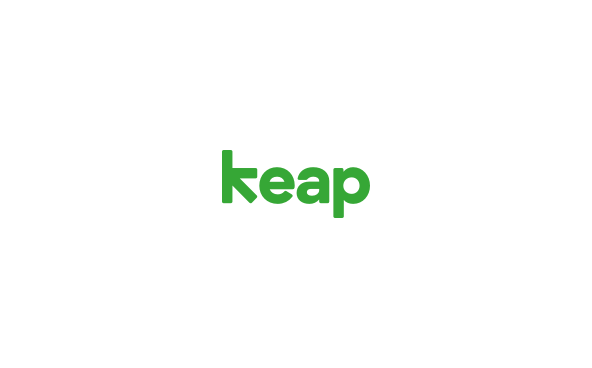
Intégration
Mailgun et Keap
En savoir plus
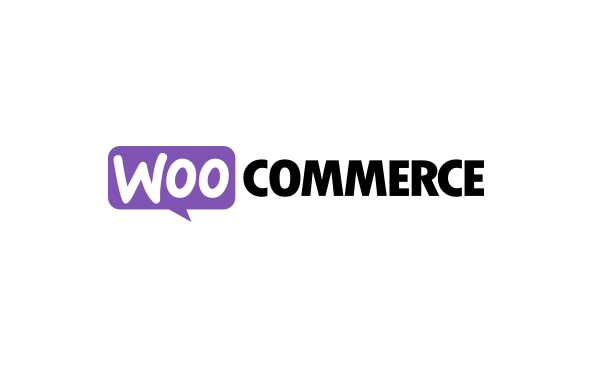
Intégration
Mailgun et WooCommerce
En savoir plus